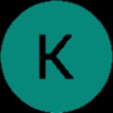Notice
Recent Posts
Recent Comments
Link
| 일 | 월 | 화 | 수 | 목 | 금 | 토 |
|---|---|---|---|---|---|---|
| 1 | 2 | 3 | 4 | 5 | ||
| 6 | 7 | 8 | 9 | 10 | 11 | 12 |
| 13 | 14 | 15 | 16 | 17 | 18 | 19 |
| 20 | 21 | 22 | 23 | 24 | 25 | 26 |
| 27 | 28 | 29 | 30 |
Tags
- Bayes' Rule
- Monty Hall
- 18.04
- ubuntu
- ROS
- 우분투 설치 usb
- melodic
- 우분투
- ubuntu 18.04
- stiky note
- 한영키
- 한글
- 한글키보드
- 투명터미널창
- 스티커 노트
- terminator
Archives
- Today
- Total
K-Robot
[Ubuntu 18.04] Ubuntu 18.04 환경설정(3) - Terminator 본문
작업을 하다보면 터미널을 여러개 열어야 되어 터미널 창만 엄청 많아져 힘들어 진다.
그럴 때 Terminator를 깔면 한 창에서 여러 터미널을 실행하는 쾌적한 생활을 할 수 있다
설치법
sudo apt-get install terminator터미네이터의 경우 한줄이면 설치가 안료된다.
설치하기 위해서 실행한 터미널을 닫아버리고 다시 ctrl+alt+t를 누르면 terminator가 실행된다.

터미네이터의 주요 단축키는 다음과 같다
Terminator 단축키
- 위/아래로 화면 나누기 : Ctrl + Shift + O
- 좌/우로 화면 나누기 : Ctrl + Shift + E
- 현재 화면 닫기 : Ctrl + Shift + W
- 화면간 이동 : Alt + 방향키
- 검색 : Ctrl + Shift + F
- 화면 Clear : Ctrl + Shift + G
터미네이터의 유용한 기능 중 하나는 터미널 창을 반투명하게 만들 수 있다는 점이다.
반투명한 터미널 창 만들기
1.터미널 창을 우클릭 후 Preferences를 클릭한다.
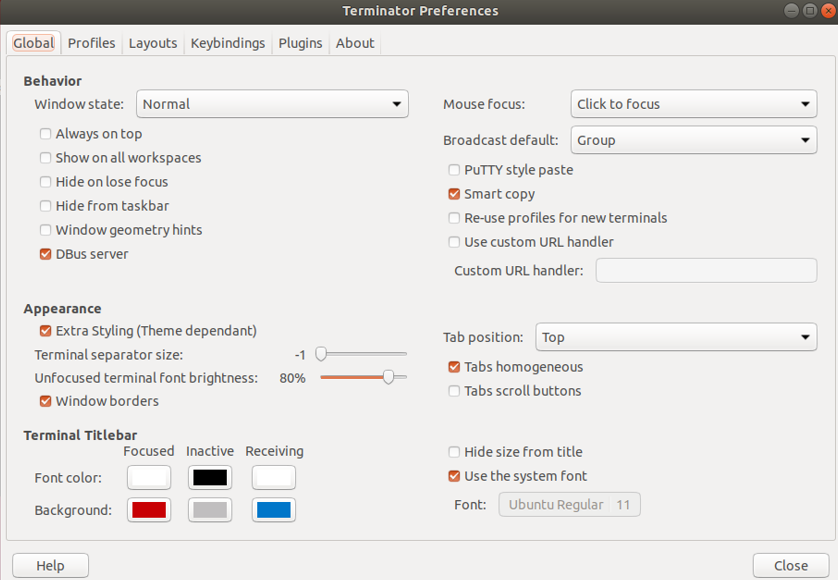
2. Background에서 Transparent background 를 클릭 후 close
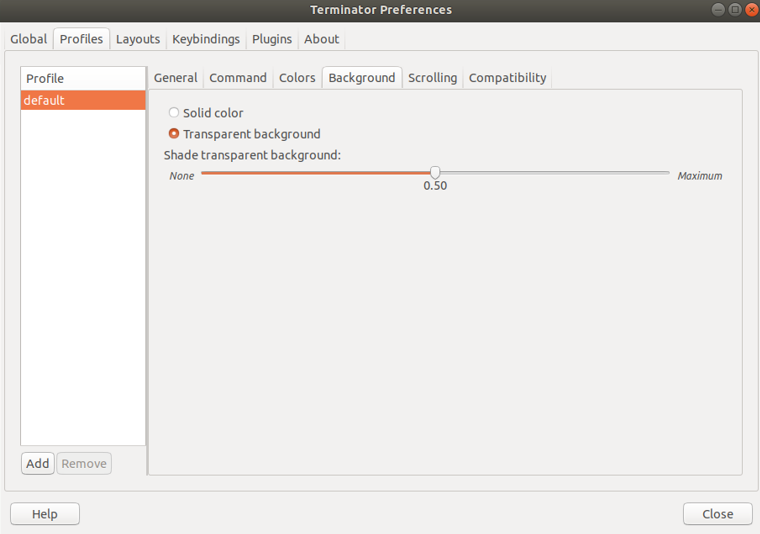
3. 반투명 터미널 창으로 쾌적하게 구글링하며 개발하기
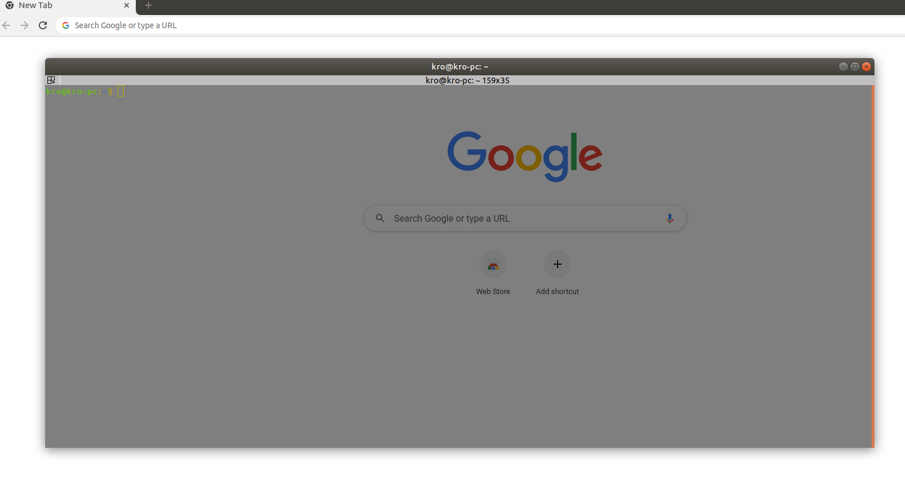
terminator에 관한 포스팅은 여기서 마무리
'각종 환경설정 > 우분투' 카테고리의 다른 글
| [Ubuntu 18.04] Ubuntu 18.04 환경설정(2) - sticky memo사용하기 (0) | 2021.09.14 |
|---|---|
| [Ubuntu 18.04] Ubuntu 18.04 환경설정(1) - 한글설정 (1) | 2021.09.14 |
| [Ubuntu 18.04] Ubuntu 18.04 설치(파티션 분할, 기존 우분투 같이 사용하기) (0) | 2021.09.14 |
| [Ubuntu 18.04] Ubuntu 18.04 설치USB 제작 (0) | 2021.09.14 |
Comments